随着科技的不断发展,蓝牙音箱已经成为音响市场的主流产品之一。在使用笔记本电脑时,我们也经常需要使用蓝牙音箱。但是,如何连接笔记本电脑和蓝牙音箱可能会让一些人感到困惑。在本文中,我们将为大家介绍如何连接笔记本电脑和蓝牙音箱。我们将提供一些简单易行的方法,帮助您轻松完成连接任务。如果您不知道如何连接笔记本电脑和蓝牙音箱,不要担心。在本文中,我们将为您介绍如何连接笔记本电脑和蓝牙音箱,以便您能够轻松地享受高品质的音乐。以下是具体的连接方法。
解决方法:
1.鼠标左键点击窗口键,选择设置按钮,如下图所示
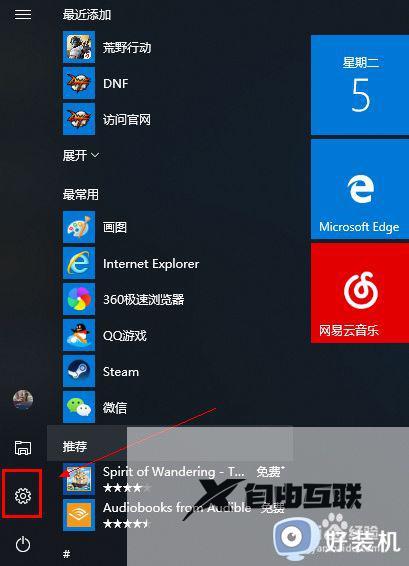
2.进入设置界面选择设备选项进入,如下图所示
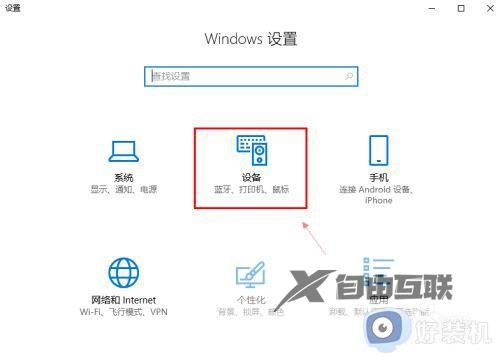
3.在设备界面首先将蓝牙开关打开,如下图所示
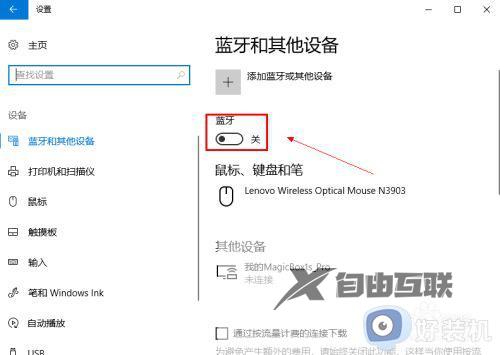
4.然后点击i上方的添加蓝牙或其他设备,如下图所示
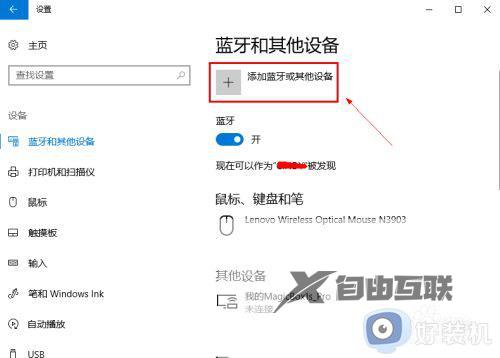
5.在添加设备界面点击蓝牙这个选项,如下图所示
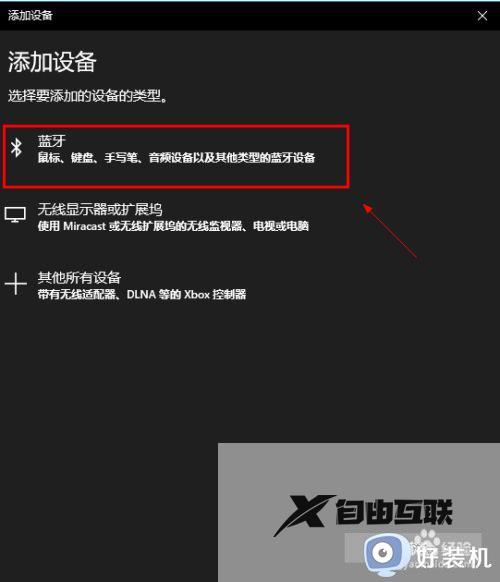
6.系统开始扫描周围的蓝牙设备,此时开启你的蓝牙音箱,保持配对状态,(意一定要将蓝牙音箱与其它连接的设备如手机等断开,保持音箱独立),如下图所示
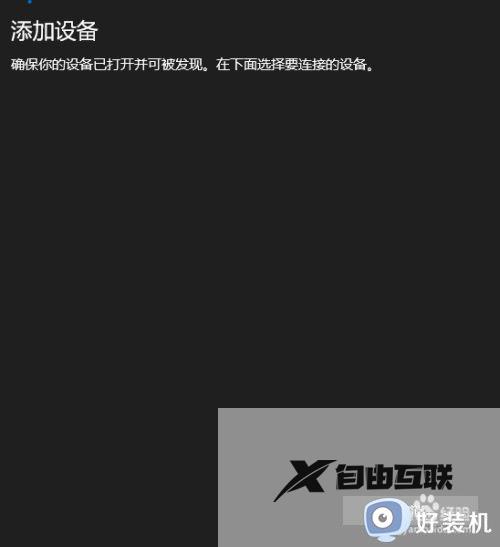
7.系统扫描到你的蓝牙音箱,点击你的蓝牙音箱,开始自动连接,如下图所示
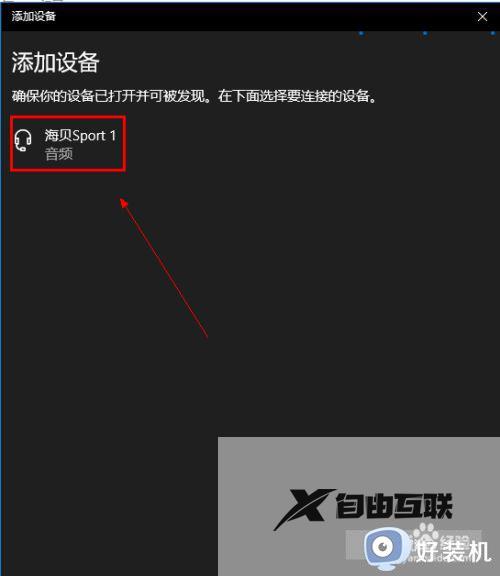
8.经过第一次的配对,连接成功,如下图所示
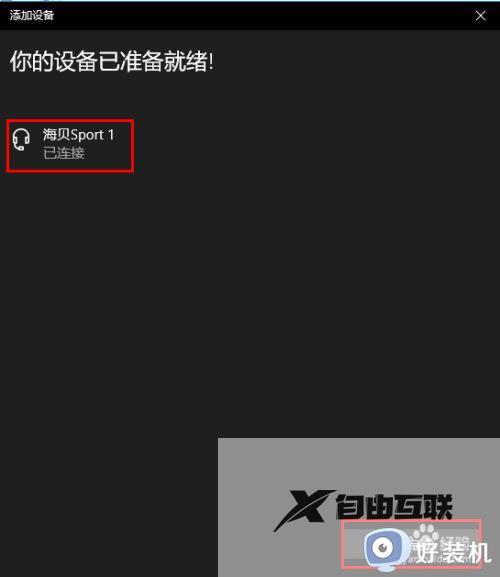
以上就是小编告诉大家的笔记本电脑用蓝牙音箱操作方法的全部内容,还有不懂得用户就可以根据小编的方法来操作吧,希望能够帮助到大家。
郑重声明:本文由网友发布,不代表盛行IT的观点,版权归原作者所有,仅为传播更多信息之目的,如有侵权请联系,我们将第一时间修改或删除,多谢。
